Это руководство покажет, как импортировать вашу установку в Softaculous. Для импорта установок в Softaculous доступны два метода.
Импорт конкретных установок
1. Войдите в cPanel. 2. Под разделом “Программное обеспечение” нажмите на “Установщик приложений Softaculous”.
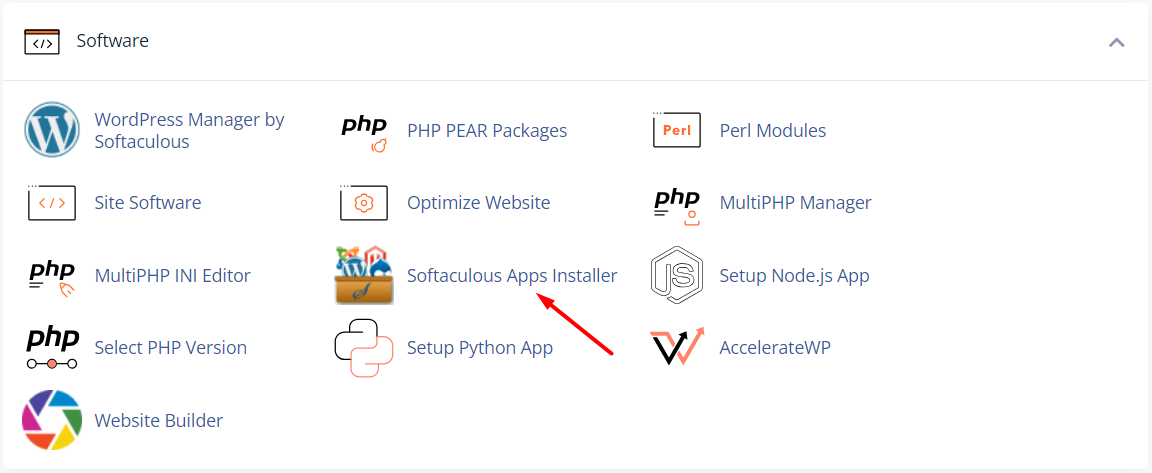
3. Выберите систему управления контентом (CMS), используемую для вашего веб-сайта. 4. В нашем примере выбран WordPress. Теперь перейдите на вкладку “Импорт”.
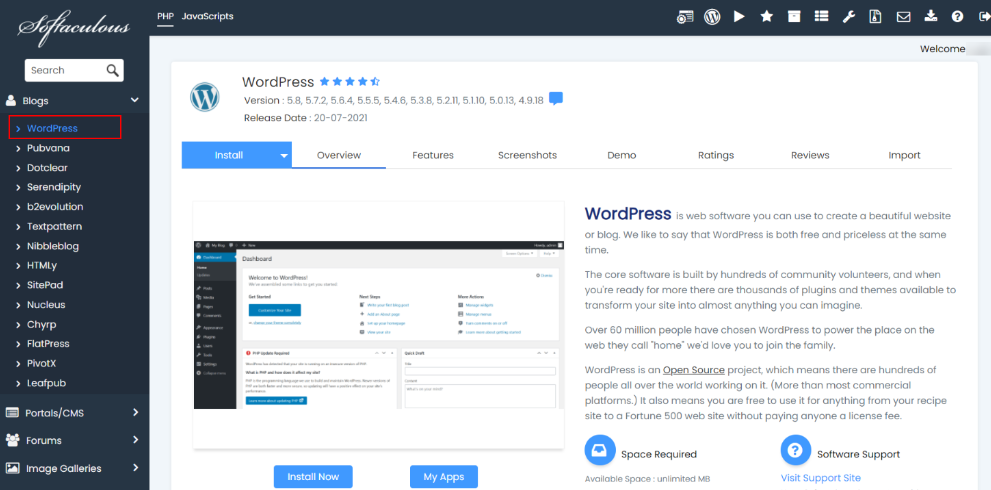
На экране отобразятся три варианта: A. Выберите протокол: Выберите соответствующий протокол для вашего сайта. HTTPS: Если ваш сайт поддерживает SSL. HTTP: Если у вашего сайта нет SSL. B. Выберите домен: Укажите домен, где в настоящее время установлено программное обеспечение. C. В каталоге: Укажите каталог, в котором установлено программное обеспечение. Если вы установили программное обеспечение в каталог public_html, вы можете оставить это поле пустым. Однако, если установка находится в подкаталоге, введите название этого каталога. См. скриншоты ниже: Программное обеспечение установлено в каталоге public_html.
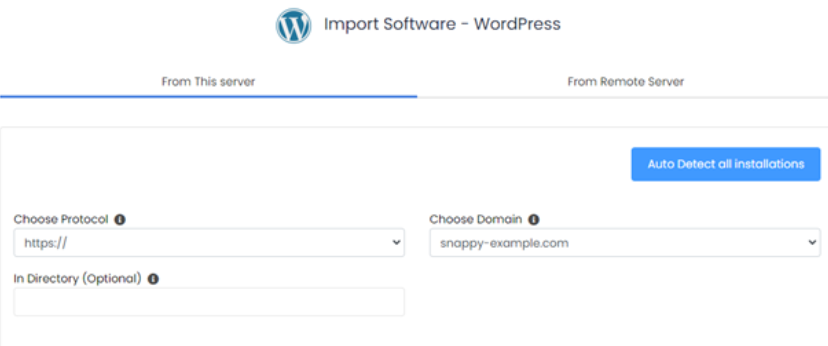
Программное обеспечение установлено в подкаталоге.
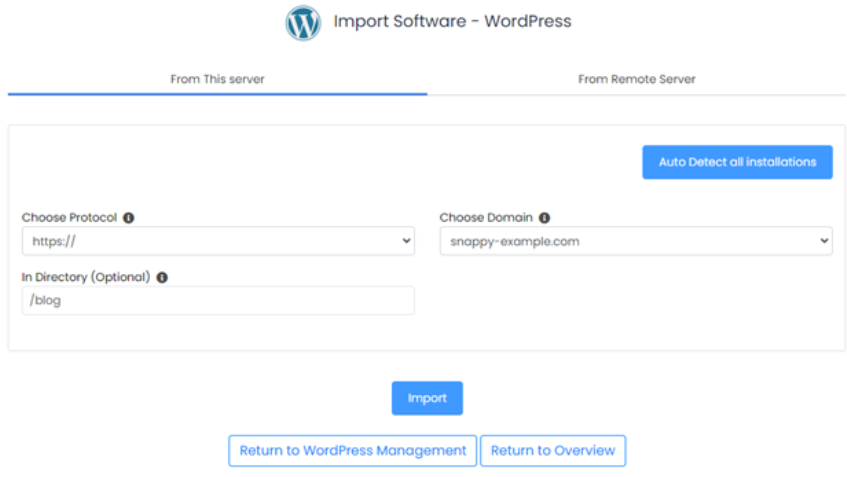
6. Нажмите кнопку “Импорт”. После выполнения этого шага ваше программное обеспечение будет импортировано в Softaculous, позволяя вам управлять задачами, такими как резервное копирование и создание рабочих сайтов для установки.
Импорт нескольких установок
1. Войдите в cPanel. 2. Под разделом “Программное обеспечение” нажмите на “Установщик приложений Softaculous”.
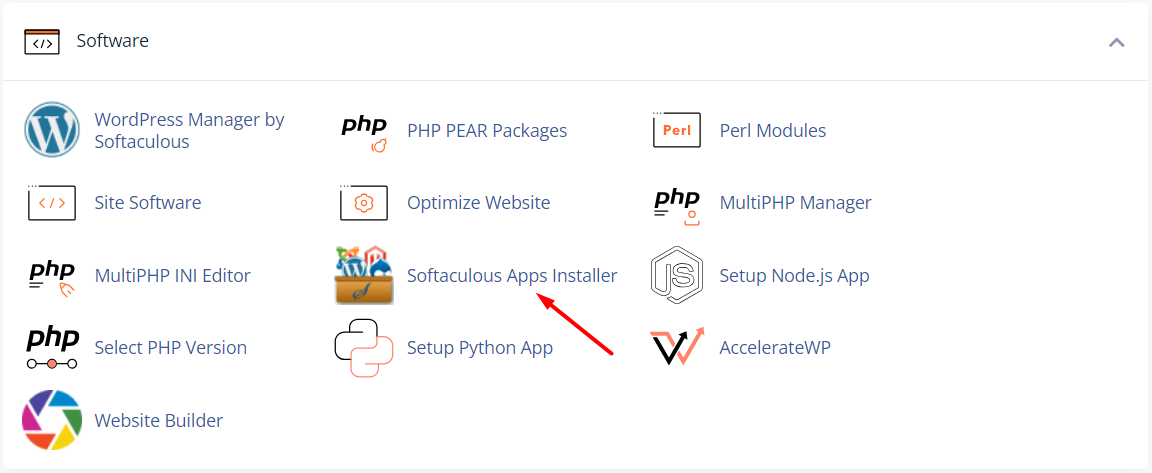
3. Нажмите на значок “Импорт установок”, расположенный в верхнем правом углу вашей домашней страницы. Это действие инициирует сканирование установок из других инструментов.

4. У вас есть возможность выбрать “Ручные установки” и затем начать сканирование для обнаружения поддерживаемого программного обеспечения, которое было установлено вручную.









